P : Como fazer uma cópia de segurança dos dados no MC Printer V2.8 ?
P: Se quiser comprar um novo computador, posso manter os dados ?
R : Sim, antes de mudar o computador, é necessário fazer uma cópia de segurança dos dados seguindo os passos abaixo e, em seguida, sair da conta atual do MC Printer e contatar o serviço de atendimento ao cliente :
Passo 1:
(Sistema Windows) Clique no ícone do MC Printer no seu computador →「Configuração」→「Atualizar e recarregar」→ 「Backup Data」
(Sistema MAC) Clique no ícone do MC Printer no seu computador →「Configuração」→ 「Atualizar e recarregar」→ 「Backup Data」

Passo 2:
(Sistema Windows) Clique no ícone do MC Printer no seu computador →「Configuração」→「Sair」
(Sistema MAC) Clique no ícone do MC Printer no seu computador →「Configuração」→ 「Sair」
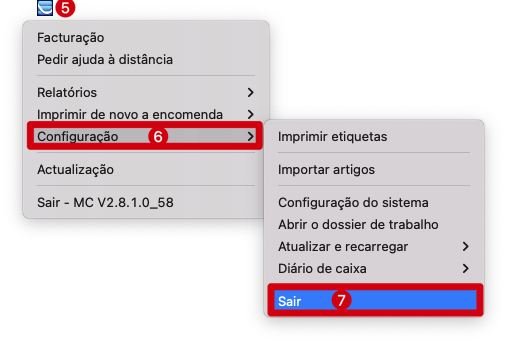
*Certifique-se de que não inicia sessão na mesma conta MC Printer no computador recém-instalado ao mesmo tempo.
Nota
1. Se pretender descarregar novamente o TeamViewer, pode utilizar a ligação para descarregar : https://get.teamviewer.com/mcapp
2. A função de cópia de segurança só está disponível a partir da versão V2.8 ou superior do MC Printer.